classic shell 64位中文版是专门为Windows系统打造的一款菜单定制工具。classic shell中文版包含了Classic Start Menu(经典开始菜单)、Classic Explorer和Classic IE9组件,不仅提供了不同的系统修改方式,还支持桌面皮肤修改等,用户可以通过它设置具有个性化的电脑菜单显示方案,适用于win8和win10系统。
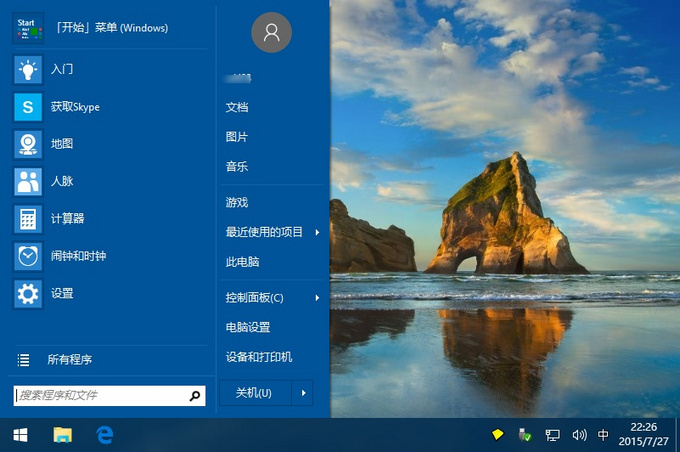
它提供了WindowsXP经典样式、WindowsVista双栏经典样式、Windows7双栏进化样式等三种不同的怀旧风格,还可以替换自己喜欢的“开始”按钮图案。
如今,它已经较好地支持了Windows10,使用起来基本完美,还可以针对Windows10的新变化进行相应设置。当然了,Windows8/8.1也可以继续使用它。
Classic Shell包含ClassicStartMenu(经典开始菜单)、ClassicExplorer和ClassicIE9组件。其中ClassicStartMenu可以为Windows8找回开始菜单,可以自定义皮肤和样式;ClassicExplorer可以为资源管理器增加工具栏、替换经典复制进度窗口、在状态栏显示可用磁盘空间等特性;ClassicIE9可以为IE9浏览器增加完整网页标题、在状态栏显示加载进度条和安全区域。
2、可以显示我的文档,收藏夹,并且控制面板功能也可以像xp中那样展开来显示。
3、不会影响原来的开始菜单,可以和windows默认的开始菜单共存,如果想要开启默认的,那么你只需要按住shift,然后用鼠标点击开始菜单logo就可以看到了。
4、右键单击菜单项,还可以进行删除、重命名、排序等操作。
5、支持32位和64位系统。
6、带有皮肤功能,并且可以安装第三方皮肤,这些skin的外观和功能自己也可以修改
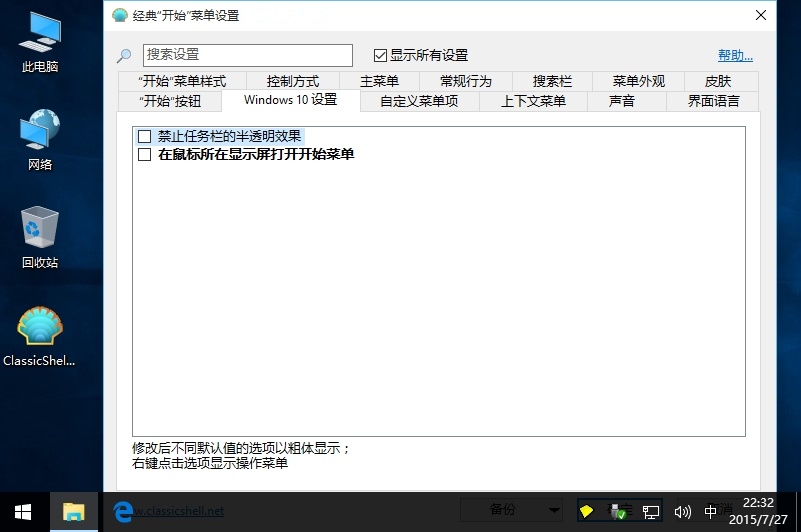
经典开始菜单是一个灵活的开始菜单,它可以模拟Windows2000、XP和Windows7的菜单行为,并拥有各种高级功能:
.在“经典”或“Windows7”风格之间切换
.拖拽组织你的应用程序
.可选显示收藏夹、扩展控制面板内容
.显示最近使用的文档,并定制显示数量
.被翻译成35种语言,包括从右到左阅读的阿拉伯语和希伯来语
.Windows系统的开始菜单仍然可以通过按住Shift+点击开始按钮来访问
.右键单击菜单项可删除、重命名、排序,或执行其他操作
.支持开始菜单的搜索栏,并且不妨碍你使用键盘快速操作
.支持跳转列表,便于访问最近打开的文档和执行常见的任务
.支持32位和64位操作系统
.支持皮肤,包括额外的第三方皮肤,你甚至可以自行制作一个!
.完全可定制的外观和功能
.支持微软的轻松访问功能
.让“所有程序”变成可展开的菜单,不再龟缩在开始菜单里面
.支持可定制的开始菜单按钮
.可以显示、搜索和启动Windows市场应用(Windows8)
经典资源管理器
经典资源管理器是一个针对Windows资源管理器制作的插件:
.可以添加执行日常操作的工具栏,例如访问父文件夹、剪切、复制、粘贴、删除、属性、电子邮件等(工具栏可完全定制)
.将复制文件时出现的文件冲突对话框改成“经典”的WindowsXP模式
.在文件夹栏中按下Alt+Enter可显示所选文件夹的属性
.将文件夹栏变得更像WindowsXP的选项
.在状态栏显示空闲磁盘空间和文件占用空间
.可以禁用在地址栏的层级按钮
.修复Windows7中存在的小问题,例如丢失的共享文件夹图标、文件夹栏目上下窜动、显示列表视图中被隐藏的排序表头等等
经典IE
经典IE是用于InternetExplrer9或更新版本的插件:
.在标题栏显示网页标题
.在状态栏显示安全区域
.在状态栏显示加载进度
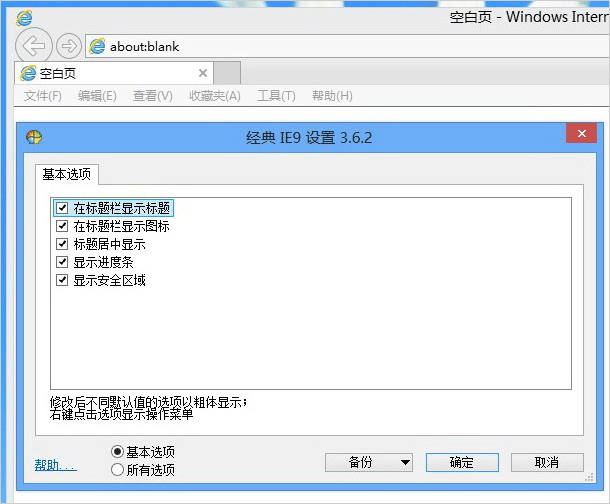
字体和文本颜色的各种元素
箭头和其他图标
大小,填充和对齐
图像时使用的菜单分隔符
任务栏剥皮,改变背景颜色,质地,和文本颜色
新的金属皮肤与许多新特性
新菜单动画
新的能够执行一些命令从命令行启动菜单
新的浏览器按钮改变文件夹设置和创建zip归档
新能力改变浏览器的状态栏的字体和大小
多个小的改进和修正
安装程序支持西班牙语
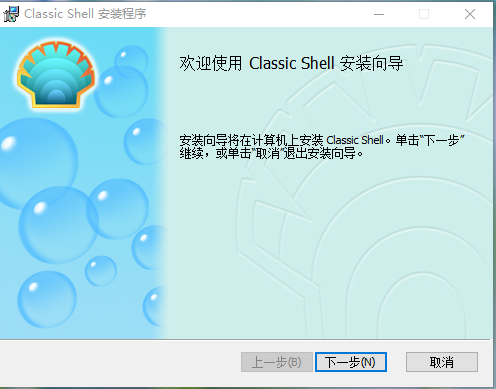
2、按照系统提示,单击“下一步”按钮,如图所示。请详细阅读本协议,认可后请点击“是”按钮进行下一步操作。
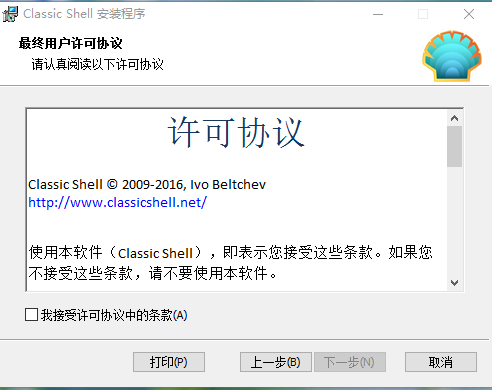
3、准备安装,选择安装路径
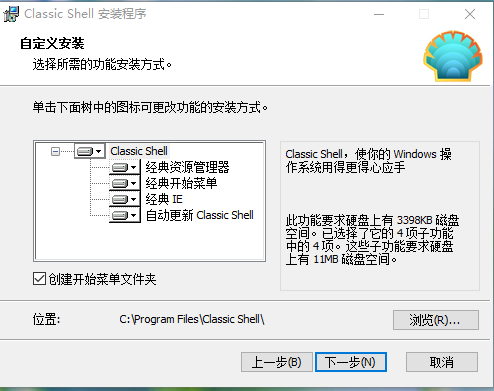
4、点击安装。由于用户安装选项不同,所以安装时间也不同。直到出现安装完成则表示系统安装完毕。
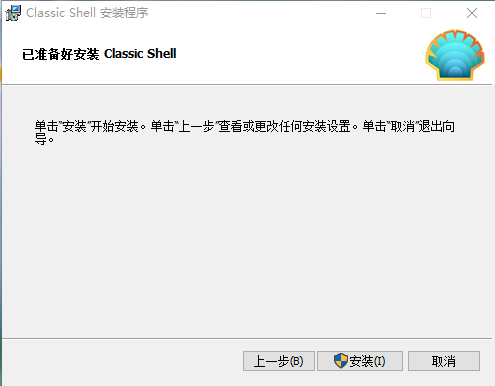
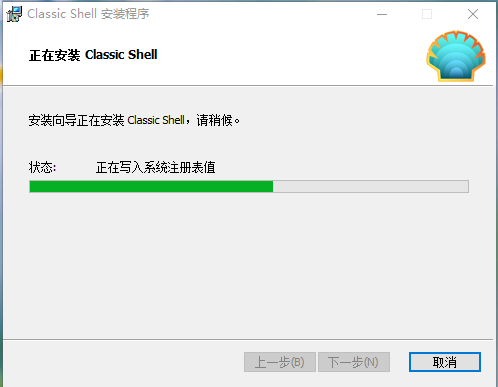
5、安装完成,点击完成结束安装
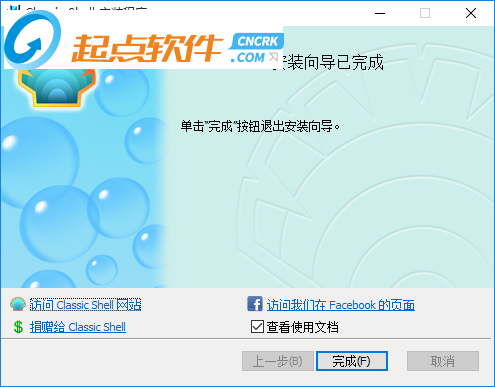
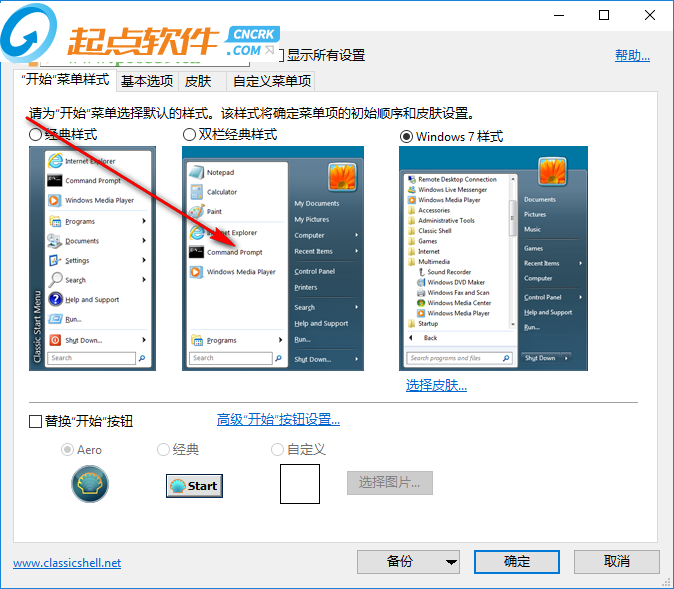
2、点击替换开始按钮就能进行替换了,非常方便
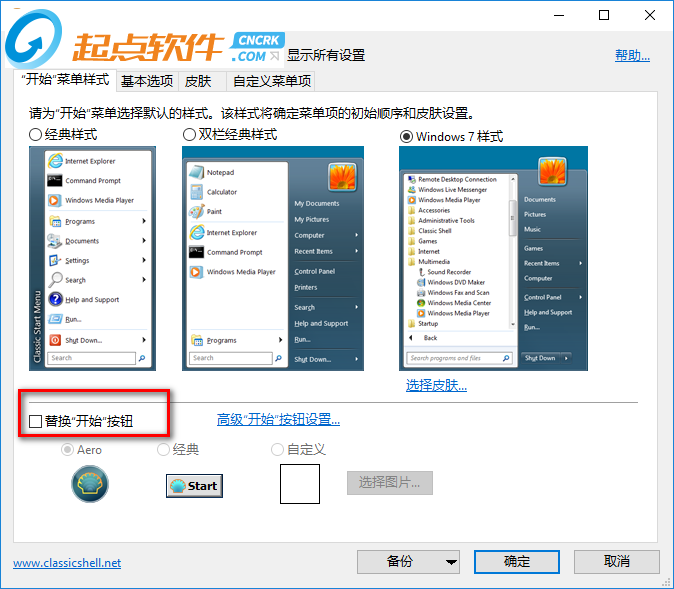
3、选择开始菜单的图标,拥有aero、经典、自定义选择,点击选择图片可以自行设定
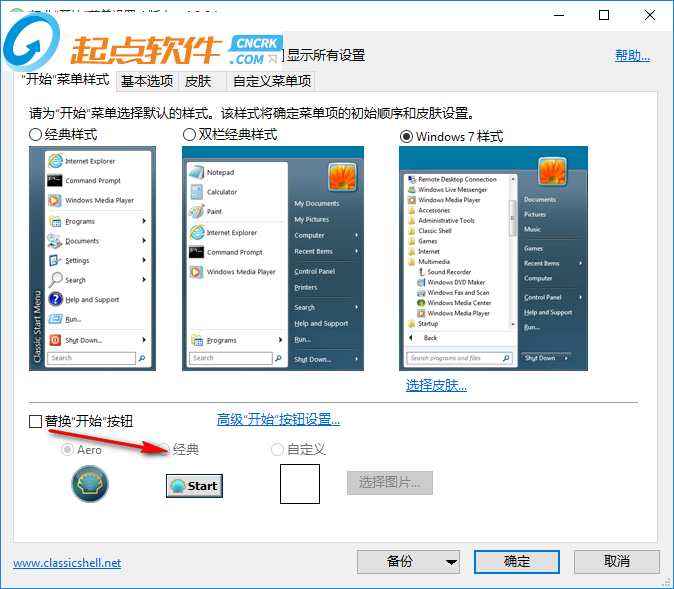
4、基本设置,您可以在这里对菜单的排列方式进行设计,勾选不同的项目就能设置了
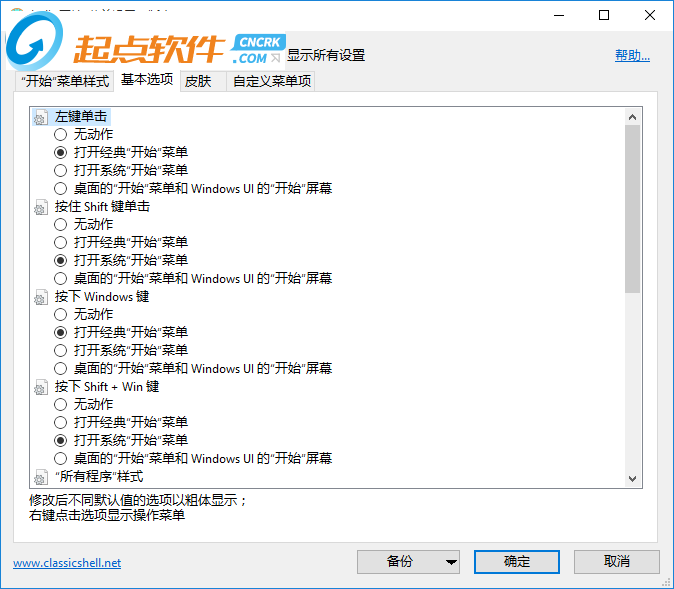
5、皮肤设置,可以选择系统的皮肤,点击充值皮肤进入设置,可以选择使用我的头像、使用小图标、大字体、显示图标边框
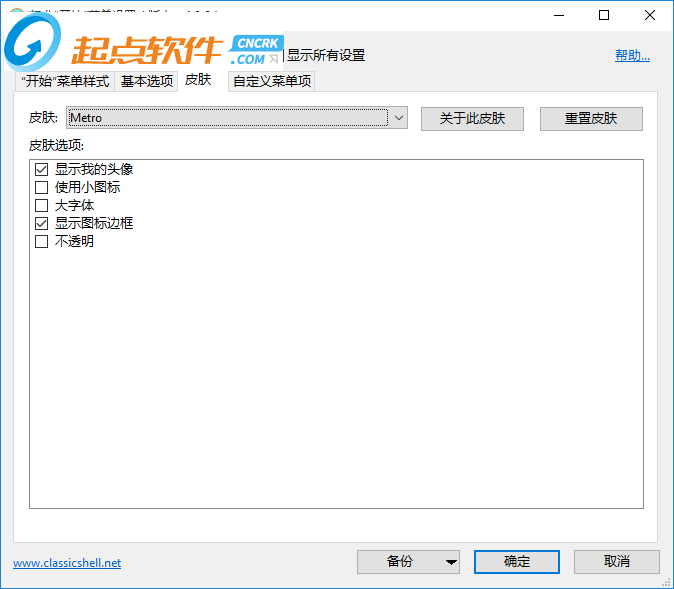
6、自定义菜单项,可以将将自己喜欢的文件放入桌面开始菜单,方便用户随时访问该功能
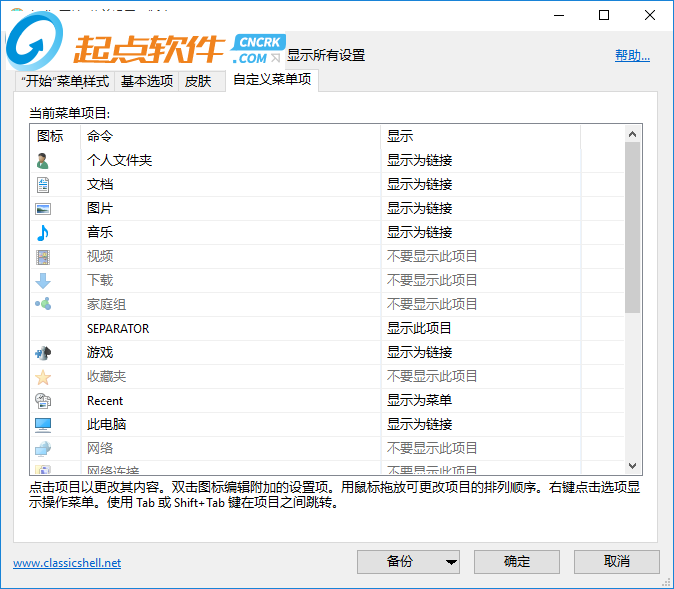
在您同意许可条款,安装程序会问你要安装哪些功能。默认情况下所有部件进行检查。取消勾选您不想要的。
安装程序失败,错误代码2755年我能做些什么?
这个问题的确切原因尚不清楚,但最有可能与访问权限。这个问题可以通过使用隐藏的管理员帐户来运行安装程序来解决。使用管理员帐户仅当您遇到此问题。对于大多数人来说它不应该是必要的。
什么是卸载外壳经典的正确方法?
要卸载经典外壳请按照下列步骤操作:
停止开始菜单如果已安装(Start按钮单击鼠标右键,选择“退出”)
打开一个新的Windows资源管理器窗口
确保工具栏隐藏,(如果你卸载,而工具栏是可见的,在资源管理器的菜单栏将被卡住在可视状态,您将无法隐藏)
关闭所有Windows资源管理器窗口
打开控制面板->程序和功能,并双击经典外壳。然后按照说明进行操作。您可能需要重新启动Windows以完成该过程。
如果你安装的开始菜单中的任何附加的皮肤,你将不得不手动删除
我卸载经典壳牌之后,我无法隐藏Explorer的菜单了。我该怎么办?
如果从卸载说明错过了第3步和您有菜单的问题,你有两个选择:
进入注册表,打开HKEY_CURRENT_USER\软件\微软\的InternetExplorer\工具栏\ShellBrowser键和删除ITBar7Layout值如下所述:http://qttabbar.sourceforge.net/?p=79
重新安装经典壳牌和卸载它下面的所有指令
什么是升级到外壳经典的新版本的正确方法?
在大多数情况下,这将是安全上的旧的顶部安装一个新版本。通常情况下,安装程序会发现,使用传统外壳,并会尝试重新启动干净他们所有的应用程序。您可以选择不重新启动这些应用程序,但是你必须尽快注销以完成安装。
如何禁用自动更新功能?
外壳经典更新组件每周检查是否有外壳经典的新版本,并会显示一个通知弹出。
要禁用自动检查首先从程序菜单中的经典外壳程序文件夹中运行经典壳牌更新。然后,取消选中“自动检查新版本。”
您也可以完全卸载更新功能。运行经典外壳安装程序,选择更改,然后取下外壳经典更新组件。
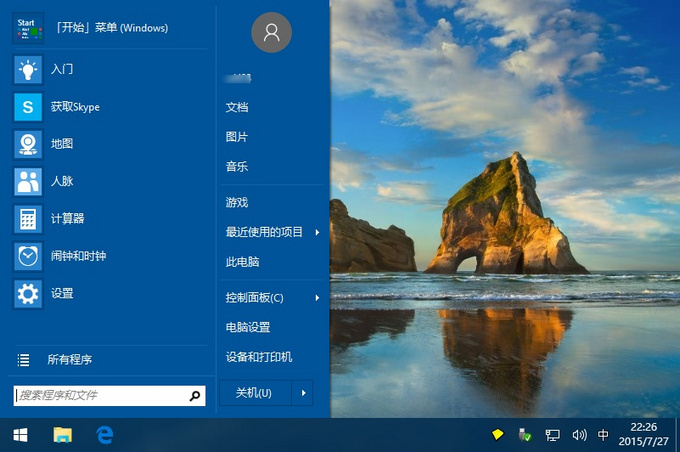
【基本介绍】
Classic Shell可以对开始带单的几乎每个角落进行随意定制(甚至还能调整资源管理和IE浏览器),比系统本身深入得多的多(还能搜索设置项),尤其是支持简体中文,用起来非常顺手。它提供了WindowsXP经典样式、WindowsVista双栏经典样式、Windows7双栏进化样式等三种不同的怀旧风格,还可以替换自己喜欢的“开始”按钮图案。
如今,它已经较好地支持了Windows10,使用起来基本完美,还可以针对Windows10的新变化进行相应设置。当然了,Windows8/8.1也可以继续使用它。
Classic Shell包含ClassicStartMenu(经典开始菜单)、ClassicExplorer和ClassicIE9组件。其中ClassicStartMenu可以为Windows8找回开始菜单,可以自定义皮肤和样式;ClassicExplorer可以为资源管理器增加工具栏、替换经典复制进度窗口、在状态栏显示可用磁盘空间等特性;ClassicIE9可以为IE9浏览器增加完整网页标题、在状态栏显示加载进度条和安全区域。
【软件功能】
1、可以使用拖放的形式组织你的应用程序。2、可以显示我的文档,收藏夹,并且控制面板功能也可以像xp中那样展开来显示。
3、不会影响原来的开始菜单,可以和windows默认的开始菜单共存,如果想要开启默认的,那么你只需要按住shift,然后用鼠标点击开始菜单logo就可以看到了。
4、右键单击菜单项,还可以进行删除、重命名、排序等操作。
5、支持32位和64位系统。
6、带有皮肤功能,并且可以安装第三方皮肤,这些skin的外观和功能自己也可以修改
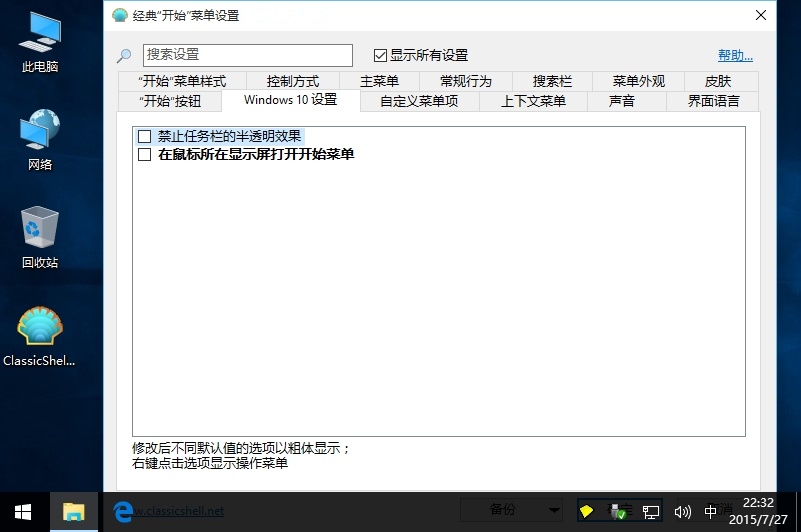
【相关组件】
经典开始菜单经典开始菜单是一个灵活的开始菜单,它可以模拟Windows2000、XP和Windows7的菜单行为,并拥有各种高级功能:
.在“经典”或“Windows7”风格之间切换
.拖拽组织你的应用程序
.可选显示收藏夹、扩展控制面板内容
.显示最近使用的文档,并定制显示数量
.被翻译成35种语言,包括从右到左阅读的阿拉伯语和希伯来语
.Windows系统的开始菜单仍然可以通过按住Shift+点击开始按钮来访问
.右键单击菜单项可删除、重命名、排序,或执行其他操作
.支持开始菜单的搜索栏,并且不妨碍你使用键盘快速操作
.支持跳转列表,便于访问最近打开的文档和执行常见的任务
.支持32位和64位操作系统
.支持皮肤,包括额外的第三方皮肤,你甚至可以自行制作一个!
.完全可定制的外观和功能
.支持微软的轻松访问功能
.让“所有程序”变成可展开的菜单,不再龟缩在开始菜单里面
.支持可定制的开始菜单按钮
.可以显示、搜索和启动Windows市场应用(Windows8)
经典资源管理器
经典资源管理器是一个针对Windows资源管理器制作的插件:
.可以添加执行日常操作的工具栏,例如访问父文件夹、剪切、复制、粘贴、删除、属性、电子邮件等(工具栏可完全定制)
.将复制文件时出现的文件冲突对话框改成“经典”的WindowsXP模式
.在文件夹栏中按下Alt+Enter可显示所选文件夹的属性
.将文件夹栏变得更像WindowsXP的选项
.在状态栏显示空闲磁盘空间和文件占用空间
.可以禁用在地址栏的层级按钮
.修复Windows7中存在的小问题,例如丢失的共享文件夹图标、文件夹栏目上下窜动、显示列表视图中被隐藏的排序表头等等
经典IE
经典IE是用于InternetExplrer9或更新版本的插件:
.在标题栏显示网页标题
.在状态栏显示安全区域
.在状态栏显示加载进度
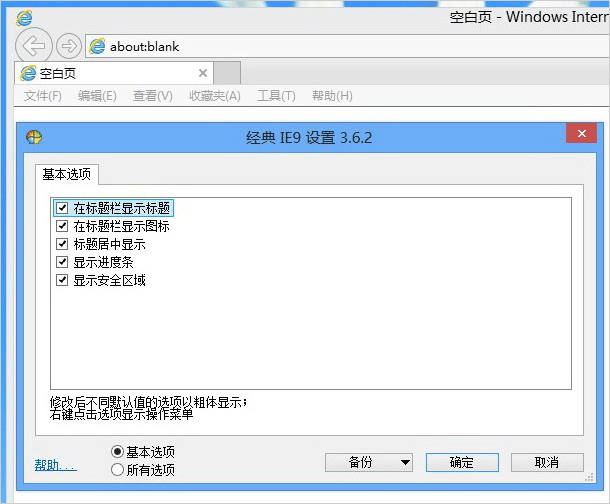
【软件特色】
背景图像或颜色的菜单的字体和文本颜色的各种元素
箭头和其他图标
大小,填充和对齐
图像时使用的菜单分隔符
任务栏剥皮,改变背景颜色,质地,和文本颜色
新的金属皮肤与许多新特性
新菜单动画
新的能够执行一些命令从命令行启动菜单
新的浏览器按钮改变文件夹设置和创建zip归档
新能力改变浏览器的状态栏的字体和大小
多个小的改进和修正
安装程序支持西班牙语
【安装方法】
1、下载解压文件,找到ClassicShellSetup.exe双击安装,进入安装界面,点击下一步开始安装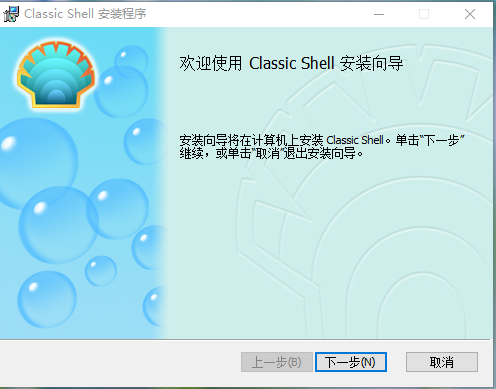
2、按照系统提示,单击“下一步”按钮,如图所示。请详细阅读本协议,认可后请点击“是”按钮进行下一步操作。
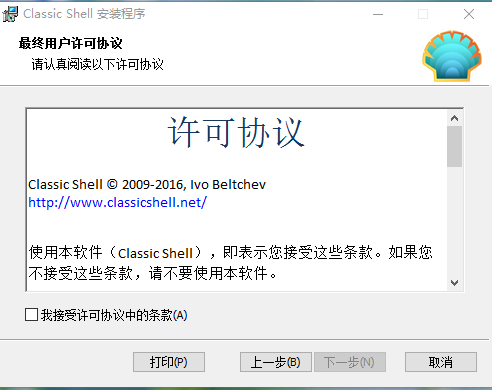
3、准备安装,选择安装路径
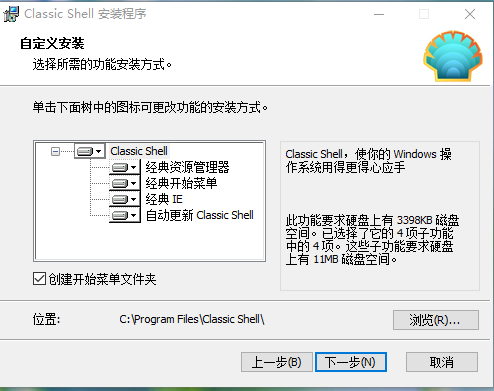
4、点击安装。由于用户安装选项不同,所以安装时间也不同。直到出现安装完成则表示系统安装完毕。
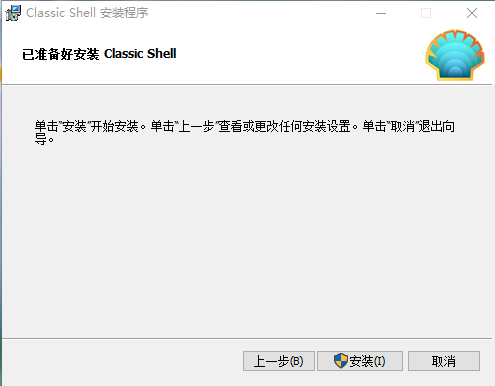
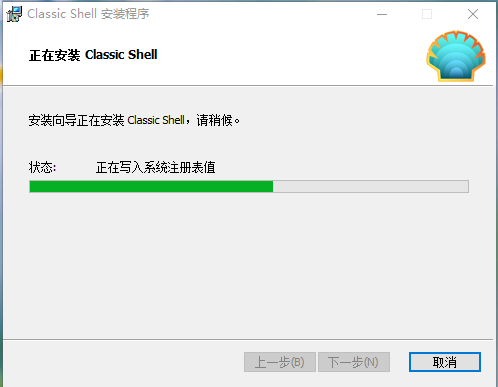
5、安装完成,点击完成结束安装
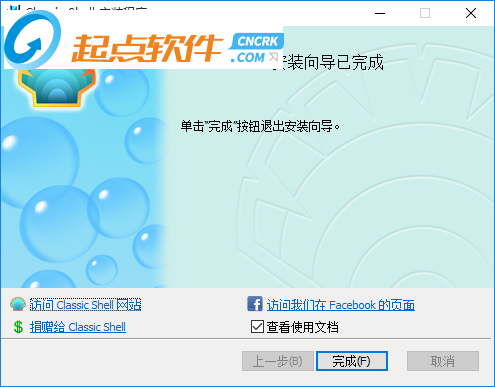
【使用教程】
1、打开软件,选择需要的样式,软件提供经典样式、双兰经典样式、Windows7样式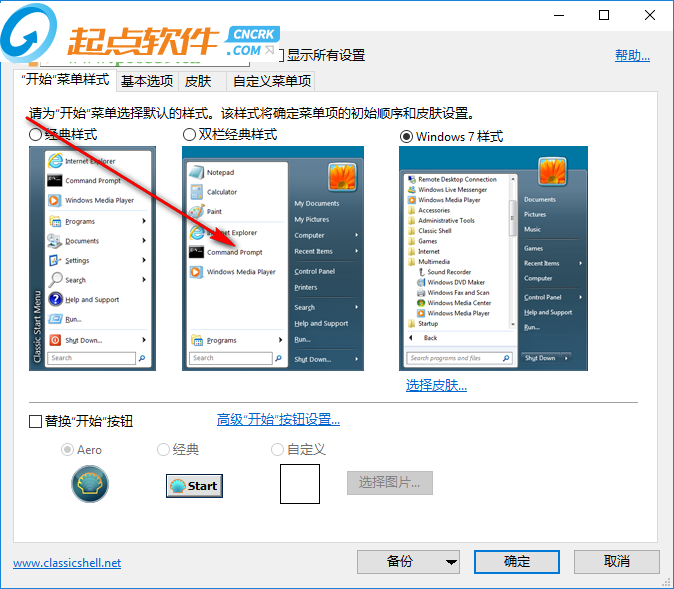
2、点击替换开始按钮就能进行替换了,非常方便
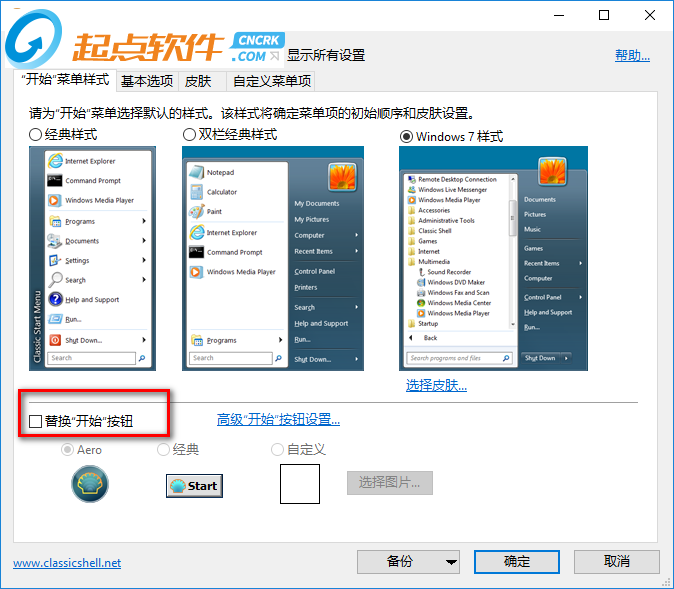
3、选择开始菜单的图标,拥有aero、经典、自定义选择,点击选择图片可以自行设定
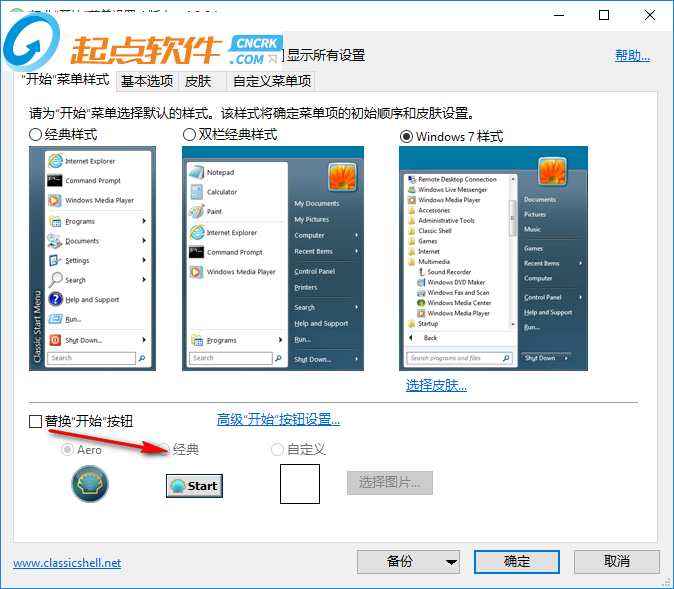
4、基本设置,您可以在这里对菜单的排列方式进行设计,勾选不同的项目就能设置了
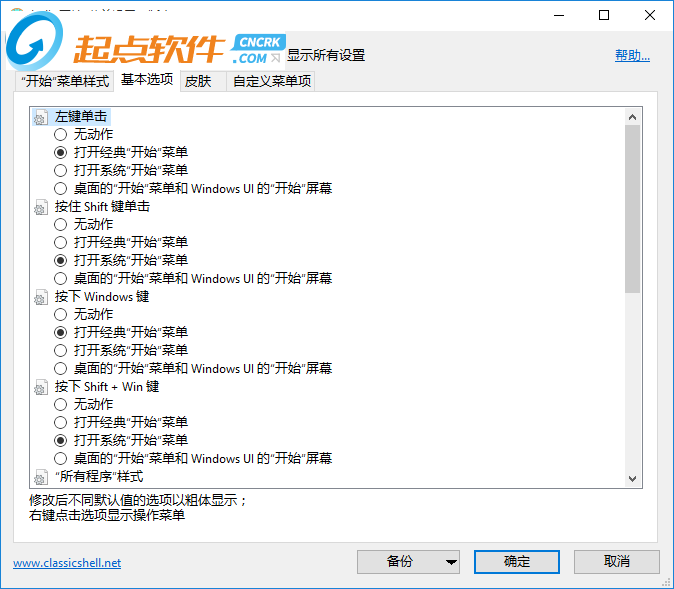
5、皮肤设置,可以选择系统的皮肤,点击充值皮肤进入设置,可以选择使用我的头像、使用小图标、大字体、显示图标边框
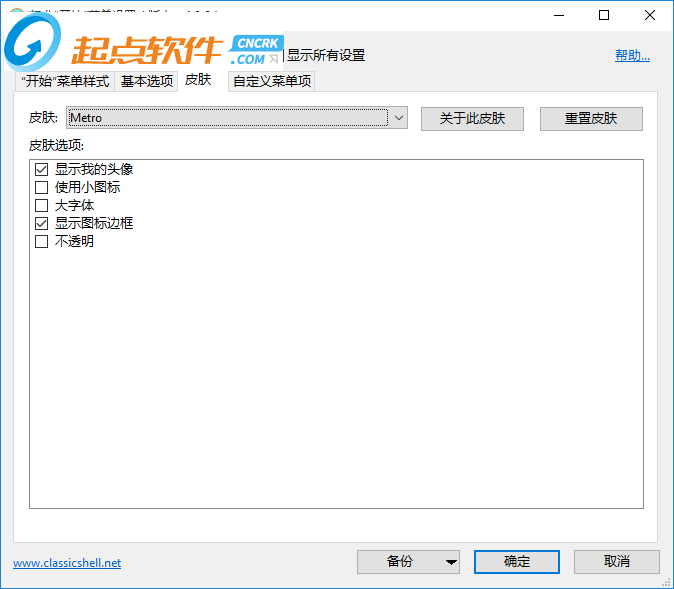
6、自定义菜单项,可以将将自己喜欢的文件放入桌面开始菜单,方便用户随时访问该功能
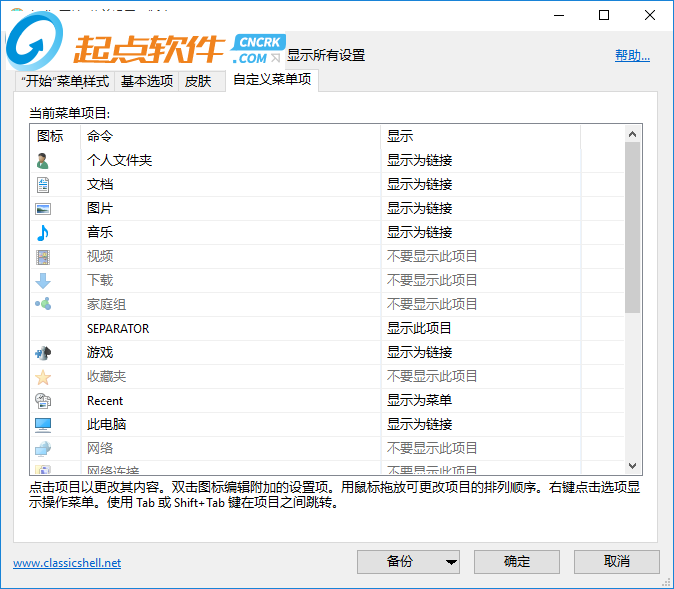
【使用方法】
如何安装只是经典开始菜单或只是经典浏览器?在您同意许可条款,安装程序会问你要安装哪些功能。默认情况下所有部件进行检查。取消勾选您不想要的。
安装程序失败,错误代码2755年我能做些什么?
这个问题的确切原因尚不清楚,但最有可能与访问权限。这个问题可以通过使用隐藏的管理员帐户来运行安装程序来解决。使用管理员帐户仅当您遇到此问题。对于大多数人来说它不应该是必要的。
什么是卸载外壳经典的正确方法?
要卸载经典外壳请按照下列步骤操作:
停止开始菜单如果已安装(Start按钮单击鼠标右键,选择“退出”)
打开一个新的Windows资源管理器窗口
确保工具栏隐藏,(如果你卸载,而工具栏是可见的,在资源管理器的菜单栏将被卡住在可视状态,您将无法隐藏)
关闭所有Windows资源管理器窗口
打开控制面板->程序和功能,并双击经典外壳。然后按照说明进行操作。您可能需要重新启动Windows以完成该过程。
如果你安装的开始菜单中的任何附加的皮肤,你将不得不手动删除
我卸载经典壳牌之后,我无法隐藏Explorer的菜单了。我该怎么办?
如果从卸载说明错过了第3步和您有菜单的问题,你有两个选择:
进入注册表,打开HKEY_CURRENT_USER\软件\微软\的InternetExplorer\工具栏\ShellBrowser键和删除ITBar7Layout值如下所述:http://qttabbar.sourceforge.net/?p=79
重新安装经典壳牌和卸载它下面的所有指令
什么是升级到外壳经典的新版本的正确方法?
在大多数情况下,这将是安全上的旧的顶部安装一个新版本。通常情况下,安装程序会发现,使用传统外壳,并会尝试重新启动干净他们所有的应用程序。您可以选择不重新启动这些应用程序,但是你必须尽快注销以完成安装。
如何禁用自动更新功能?
外壳经典更新组件每周检查是否有外壳经典的新版本,并会显示一个通知弹出。
要禁用自动检查首先从程序菜单中的经典外壳程序文件夹中运行经典壳牌更新。然后,取消选中“自动检查新版本。”
您也可以完全卸载更新功能。运行经典外壳安装程序,选择更改,然后取下外壳经典更新组件。

